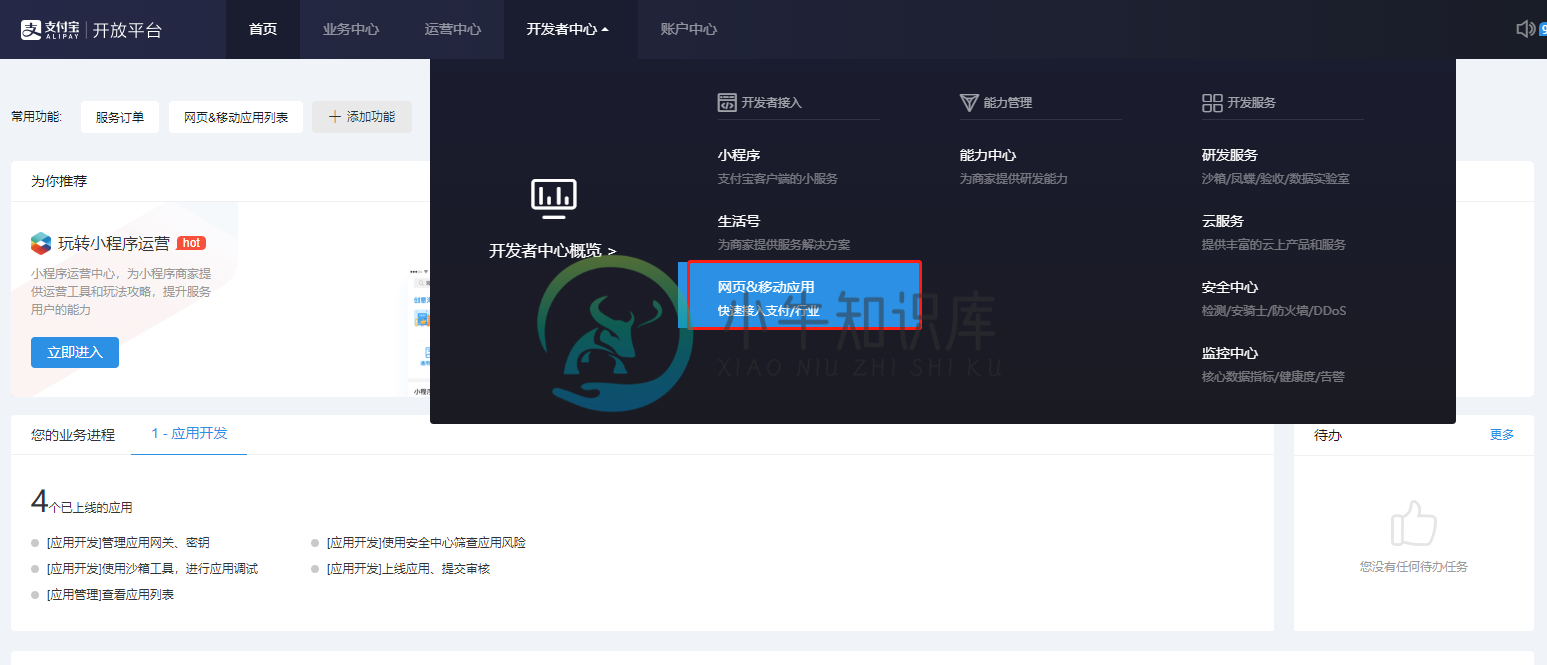支付宝登陆
1. 配置应用
1.1 创建应用
1. 进入支付宝开放平台(open.alipay.com (opens new window))并登录
2. 点击“进入我的开放平台”
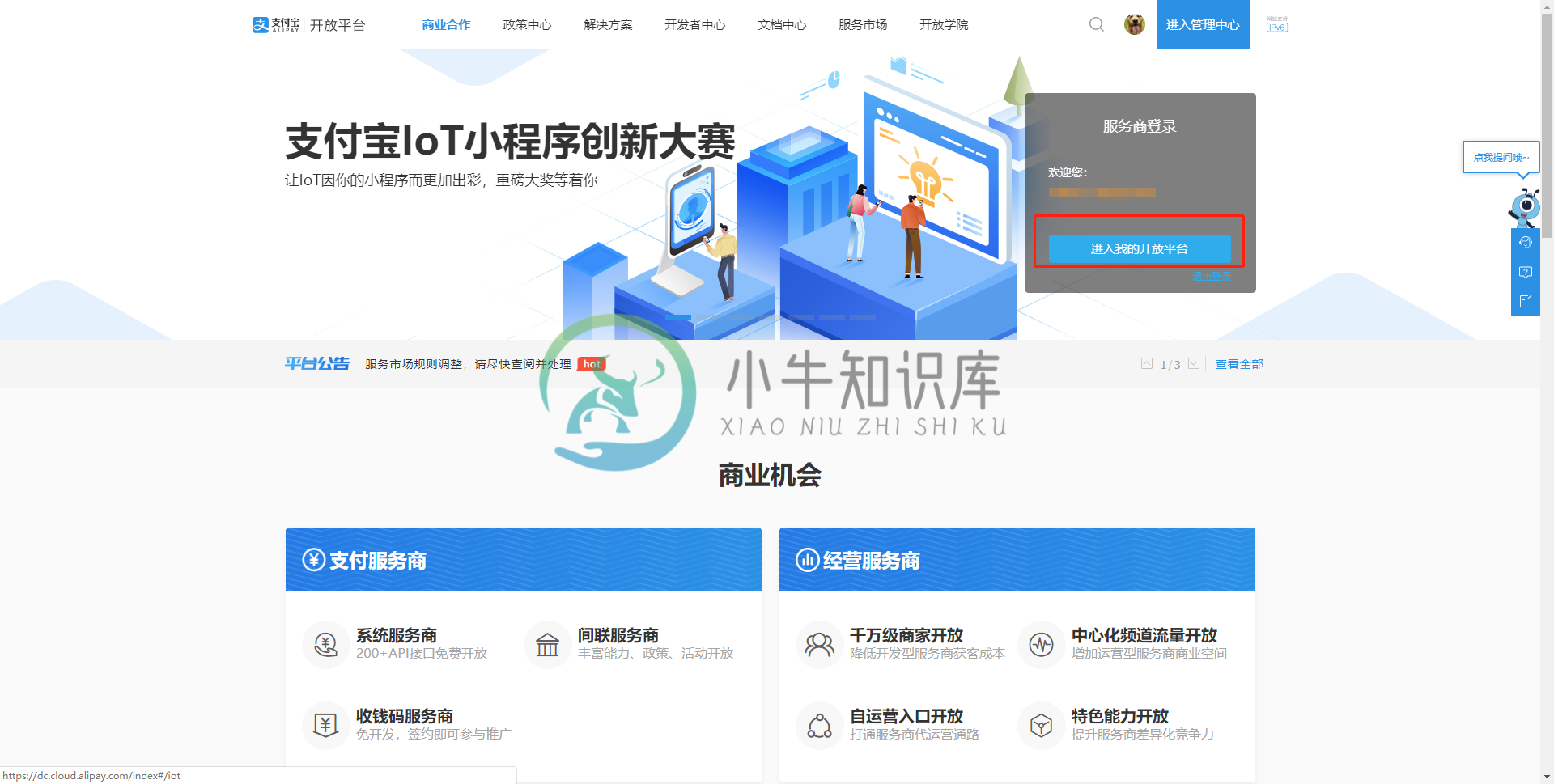
3. 通过 开发者中心-网页&移动应用 进入应用管理列表页
title: 支付宝登录
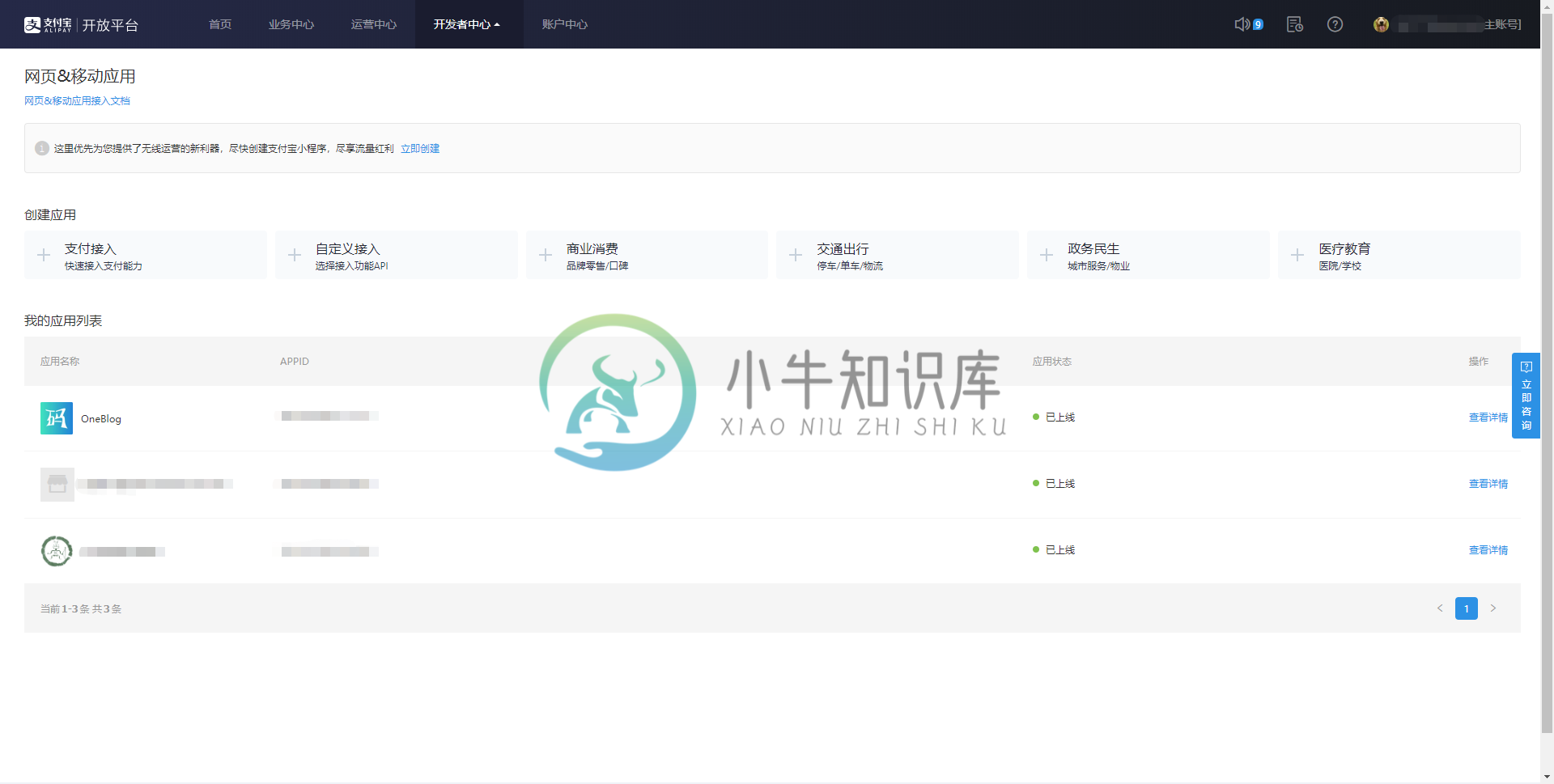
4. 选择创建 自定义接入 应用
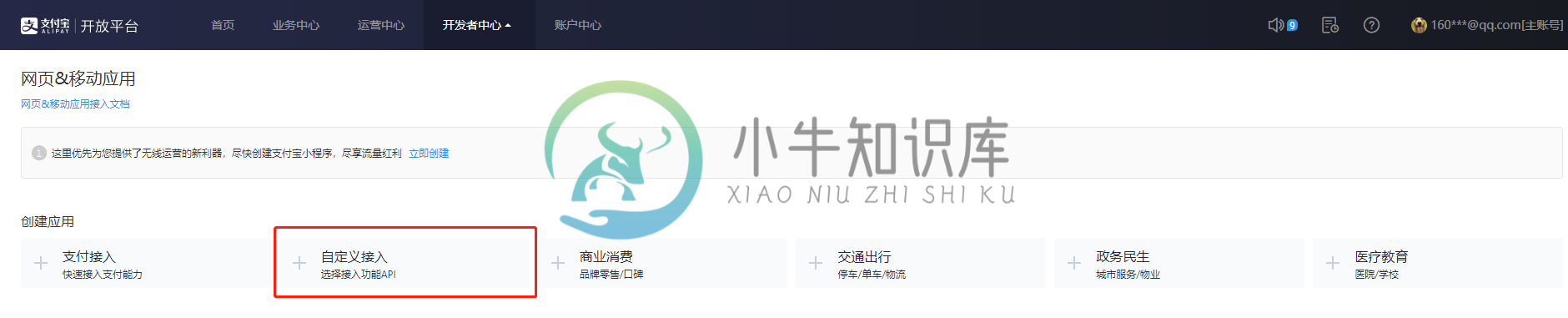
5. 填入相关信息确认创建
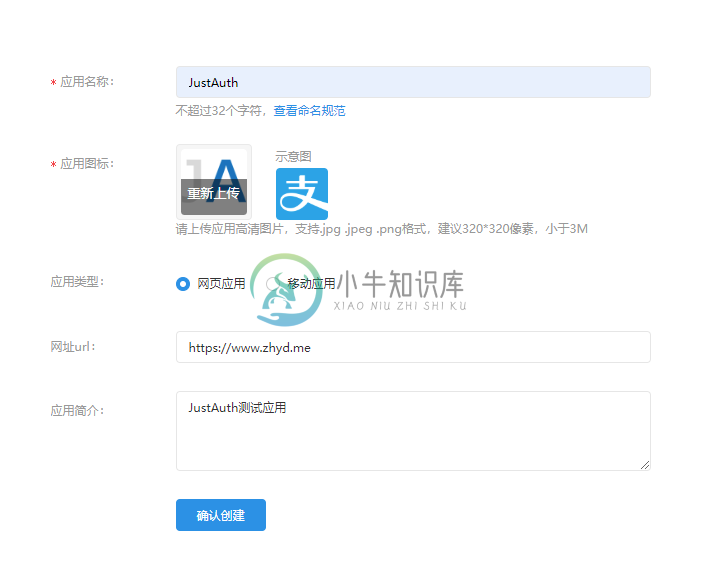
6. 进入应用详情后,点击【功能列表】中的【+添加功能】按钮,选择【获取会员信息】
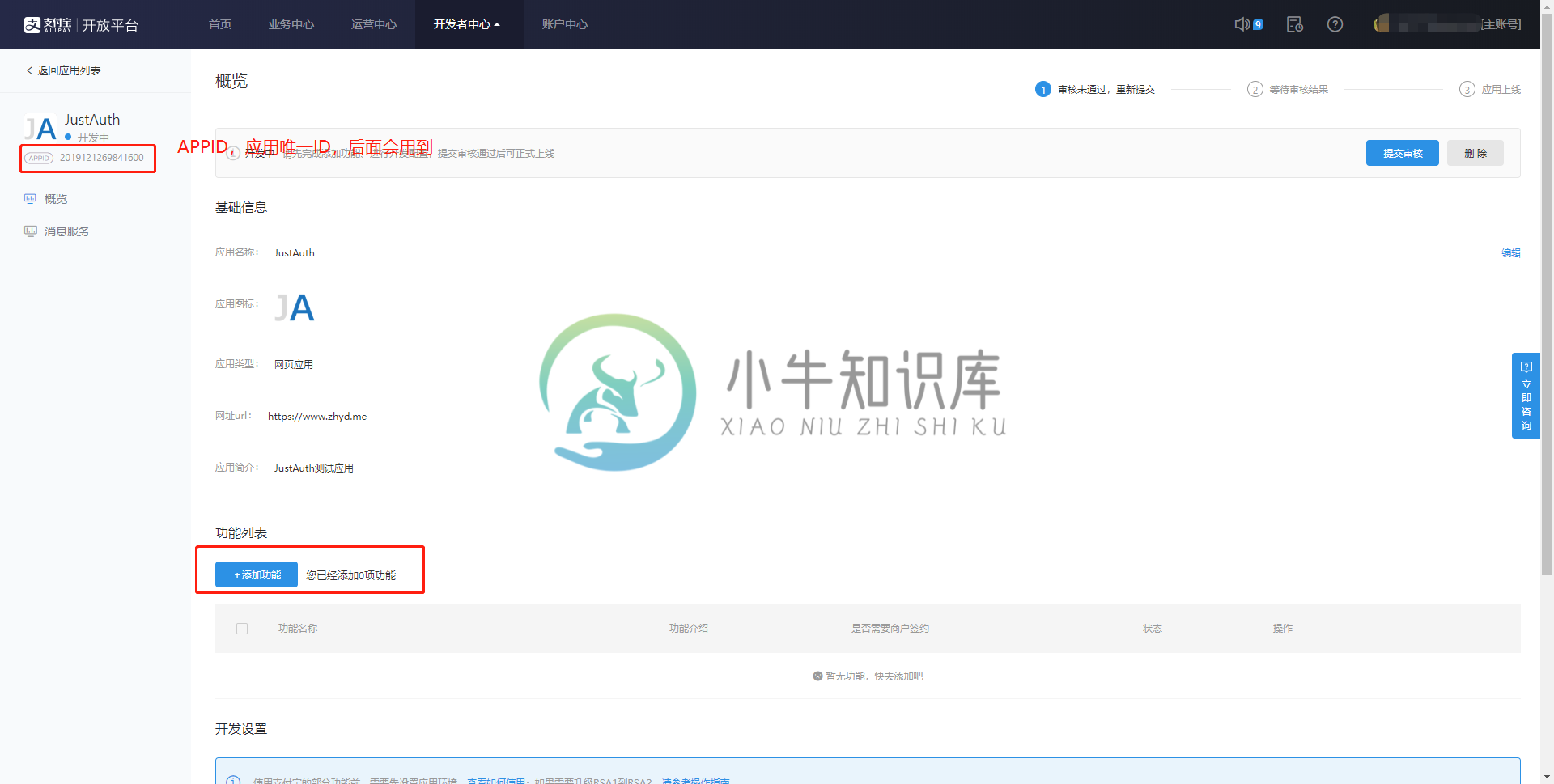
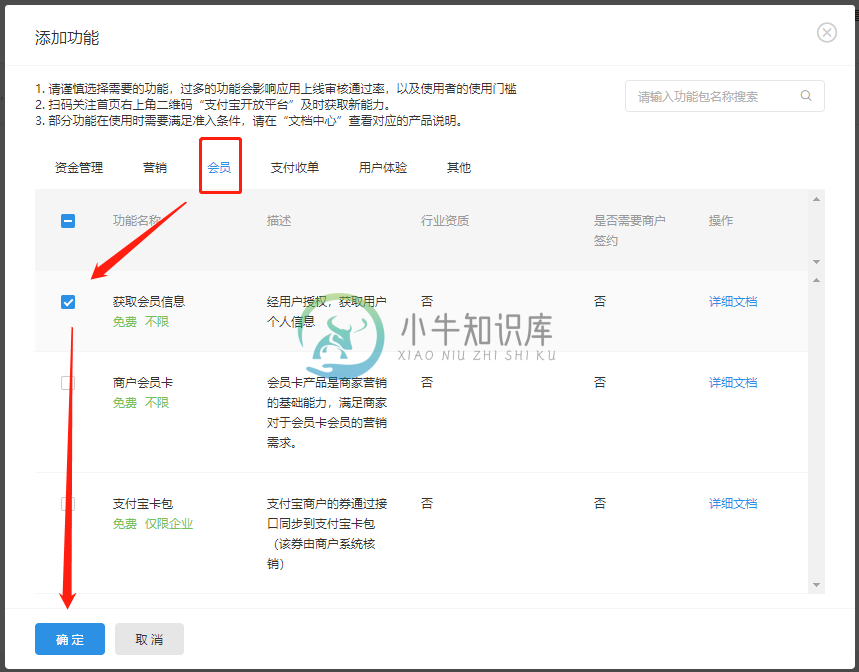
1.2 配置密钥
开发者调用接口前需要先生成RSA密钥,RSA密钥包含应用私钥(APP_PRIVATE_KEY)、应用公钥(APP_PUBLIC_KEY)。生成密钥后在开放平台开发者中心进行密钥配置,配置完成后可以获取支付宝公钥(ALIPAY_PUBLIC_KEY)。
接下来我们要在【应用详情】最下面的【开发设置】中,配置密钥相关的内容
1. 接口加签方式
此处生成密钥的详细说明可以参考:生成 RSA 密钥 (opens new window)
我们这儿简单介绍一种使用“公钥”加签的方式
a. 首先下载密钥生成工具:Windows版 (opens new window)(请不要安装在含有空格的目录路径下) | MAC_OS版 (opens new window)
b. 点击 【生成密钥】 后,工具会自动生成商户应用公钥(public key)和应用私钥(private key),如下图所示:
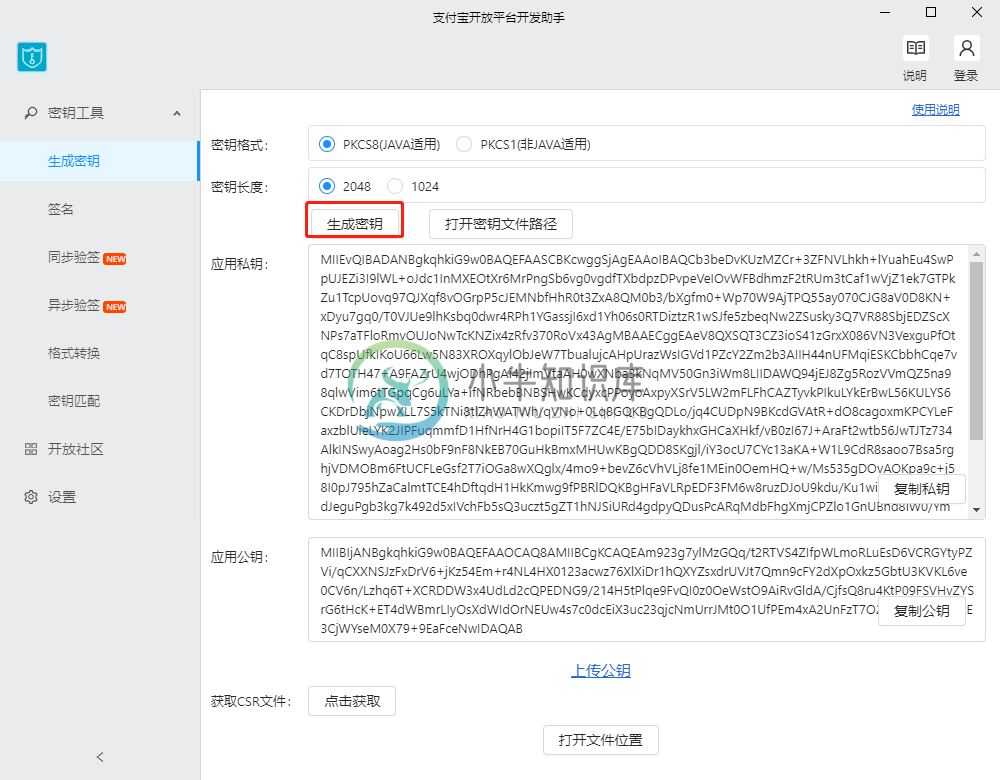
点击工具界面下方的 【打开文件位置】,即可找到生成的公私钥文件,这儿需要注意!
工具默认打开的是CSR目录,并不是我们生成的密钥的目录,如下图:
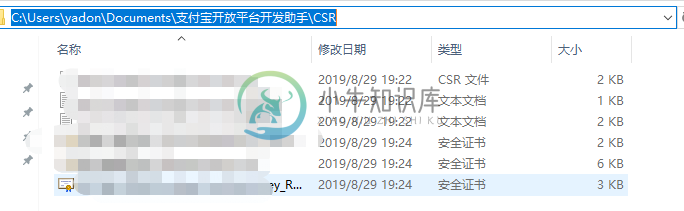
我们只需要往前返回一级目录,就可看到 RSA密钥 文件夹,进入 RSA密钥 目录后就可看到我们刚刚生成的密钥文件,如下图所示:

注意
应用私钥需要在JustAuth中配置。
c. 回到应用详情页面,点击【接口加签方式】后面的【设置】按钮,【加签模式】中选择【公钥】,然后在下方输入框中输入之前生成的【应用公钥2048.txt】文件内容
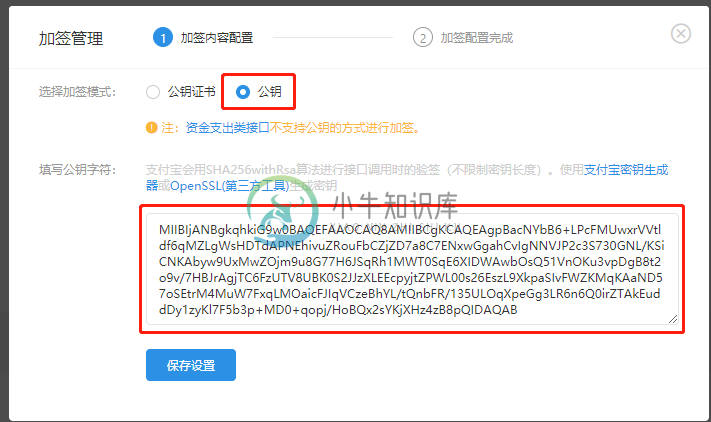
保存设置后,将会生成一份【支付宝公钥】,注意:这个公钥会在OAuth中使用!
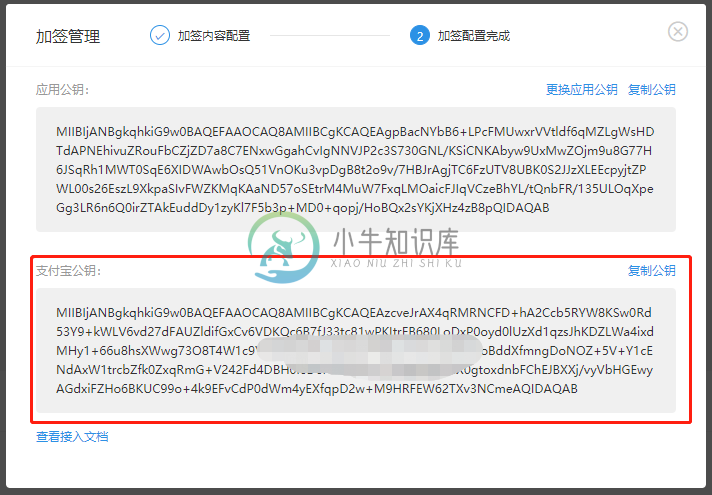
注意
生成的私钥需妥善保管,避免遗失,不要泄露。应用私钥需填写到代码中供签名时使用。应用公钥需提供给支付宝账号管理者上传到支付宝开放平台。
2. 接口加签方式
关于IP白名单的配置方式,请参考:开放平台 IP 白名单接入指南 (opens new window)
3. 支付宝网关
使用默认的即可:https://openapi.alipay.com/gateway.do
4. 应用网关
这是选填字段,主要用来接收支付宝的异步通知。请开发者视个人情况选择使用
5. 授权回调地址
这是关键内容,JustAuth中需要用到。比如本例配置的回调地址为:https://www.zhyd.me/oauth/callback/alipay
以上步骤比较繁杂,主要需要注意保存的信息为:
- 使用【支付宝开放平台开发助手】生成的【应用私钥】(应用私钥2048.txt)
- 配置【接口加签方式】时生成的【支付宝公钥】
- 授权回调地址
- APPID(应用详情左侧应用名称下方有标注)
1.3 应用提交审核
通过应用详情上方的【提交审核】按钮,将应用提交审核,大约需要1天左右。(ps:本例的应用,我从提交审核到审核完成,大约用了两个小时)
2. 集成JustAuth
2.1 引入依赖
<dependency>
<groupId>me.zhyd.oauth</groupId>
<artifactId>JustAuth</artifactId>
<version>${latest.version}</version>
</dependency>
<dependency>
<groupId>com.alipay.sdk</groupId>
<artifactId>alipay-sdk-java</artifactId>
<version>3.7.4.ALL</version>
</dependency>
${latest.version}表示当前最新的版本,可以在这儿 (opens new window)获取最新的版本信息。
2.2 创建Request
AuthRequest authRequest = new AuthAlipayRequest(AuthConfig.builder()
.clientId("APPID")
.clientSecret("应用私钥")
.alipayPublicKey("支付宝公钥")
.redirectUri("https://www.zhyd.me/oauth/callback/alipay")
.build());
2.3 生成授权地址
我们可以直接使用以下方式生成第三方平台的授权链接:
String authorizeUrl = authRequest.authorize(AuthStateUtils.createState());
这个链接我们可以直接后台重定向跳转,也可以返回到前端后,前端控制跳转。前端控制的好处就是,可以将第三方的授权页嵌入到iframe中,适配网站设计。
2.4 以上完整代码如下
import me.zhyd.oauth.config.AuthConfig;
import me.zhyd.oauth.request.AuthAlipayRequest;
import me.zhyd.oauth.model.AuthCallback;
import me.zhyd.oauth.request.AuthRequest;
import me.zhyd.oauth.utils.AuthStateUtils;
import org.springframework.web.bind.annotation.PathVariable;
import org.springframework.web.bind.annotation.RequestMapping;
import org.springframework.web.bind.annotation.RestController;
import javax.servlet.http.HttpServletResponse;
import java.io.IOException;
@RestController
@RequestMapping("/oauth")
public class RestAuthController {
@RequestMapping("/render")
public void renderAuth(HttpServletResponse response) throws IOException {
AuthRequest authRequest = getAuthRequest();
response.sendRedirect(authRequest.authorize(AuthStateUtils.createState()));
}
@RequestMapping("/callback")
public Object login(AuthCallback callback) {
AuthRequest authRequest = getAuthRequest();
return authRequest.login(callback);
}
private AuthRequest getAuthRequest() {
return new AuthAlipayRequest(AuthConfig.builder()
.clientId("APPID")
.clientSecret("应用私钥")
.alipayPublicKey("支付宝公钥")
.redirectUri("https://www.zhyd.me/oauth/callback/alipay")
.build());
}
}
授权链接访问成功后会看到以下页面内容: 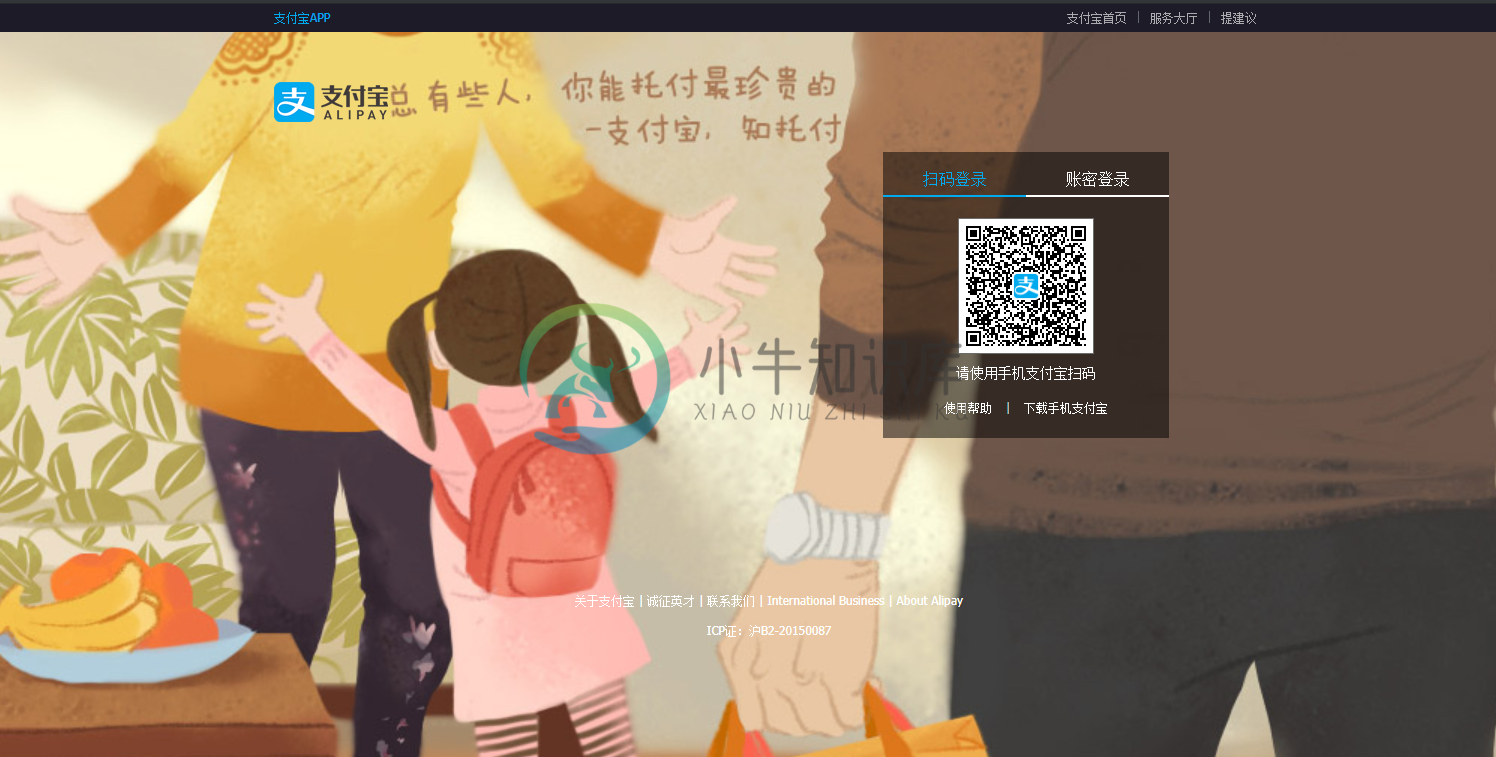
手机扫码后会进去确认页面
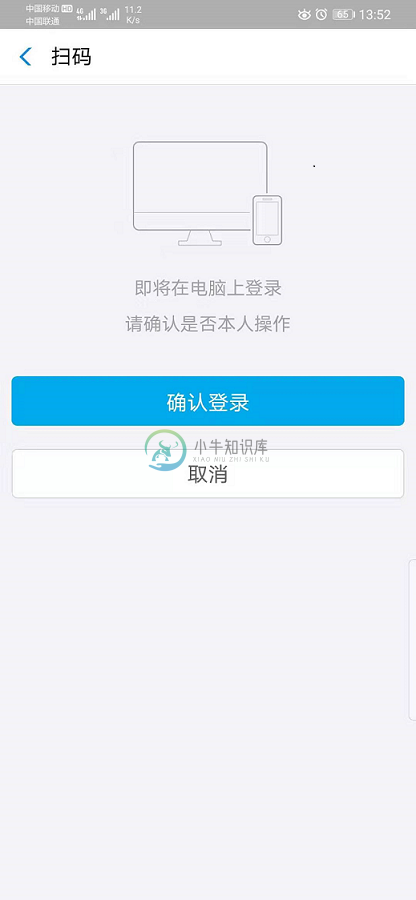
手机端点击确认后,web端将会跳转到授权认证页面
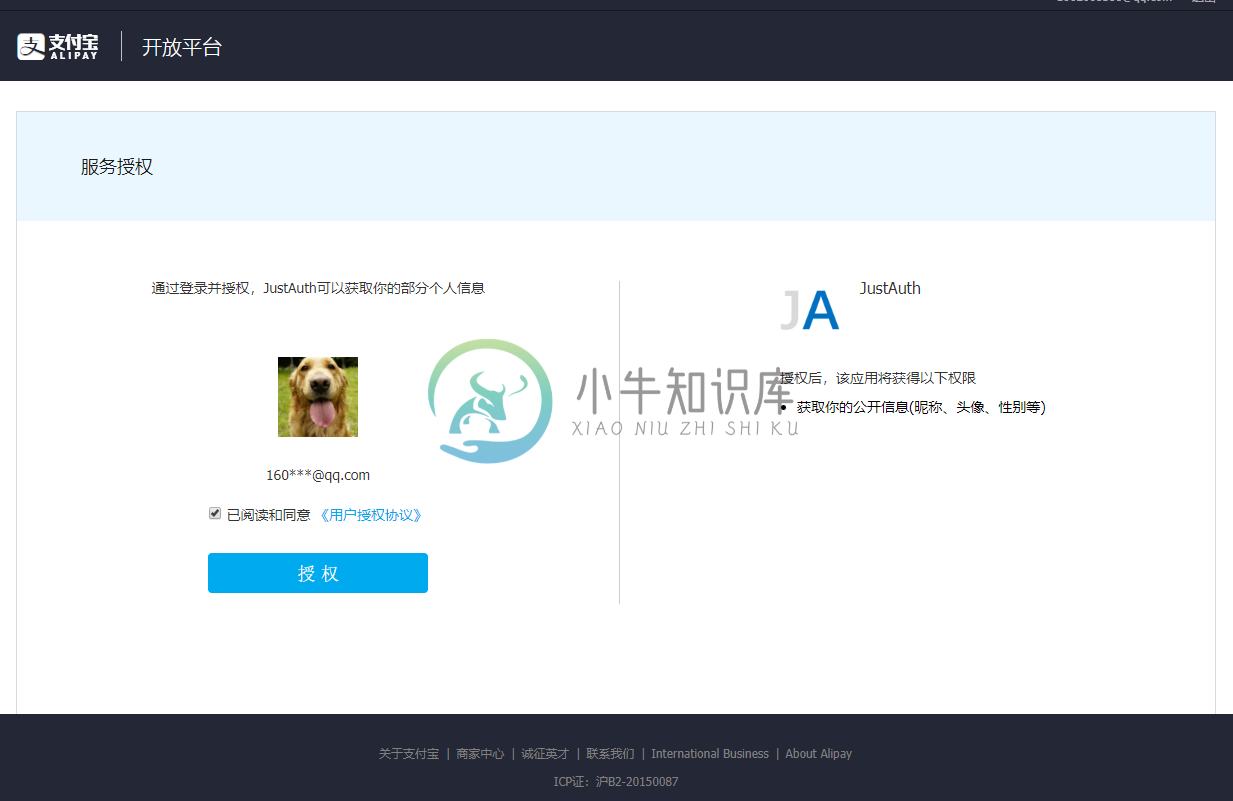
点击同意授权即可完成支付宝的oauth登录。
3. 授权结果
{
"code": 2000,
"msg": null,
"data": {
"uuid": "208xxxxx37",
"username": "张",
"nickname": "张",
"avatar": "https://tfs.alipayobjects.com/images/partner/T1vzlgXj8cXXXXXXXX",
"blog": null,
"company": null,
"location": "北京 北京市",
"email": null,
"remark": null,
"gender": "MALE",
"source": "ALIPAY",
"token": {
"accessToken": "authxxxx2d5b0a182A53",
"expireIn": 1296000,
"refreshToken": "authuxxxx4c1b0edb2X53",
"uid": "208xxxxx37",
"openId": null,
"accessCode": null,
"unionId": null,
"scope": null,
"tokenType": null,
"idToken": null,
"macAlgorithm": null,
"macKey": null,
"code": null,
"oauthToken": null,
"oauthTokenSecret": null,
"userId": null,
"screenName": null,
"oauthCallbackConfirmed": null
}
}
}
4. 推荐
官方推荐使用 JustAuth-demo (opens new window) 示例项目进行测试。
使用步骤:
- clone: https://github.com/justauth/JustAuth-demo.git (opens new window)
- 将上面申请的应用信息填入到
RestAuthController#getAuthRequest方法的对应位置中: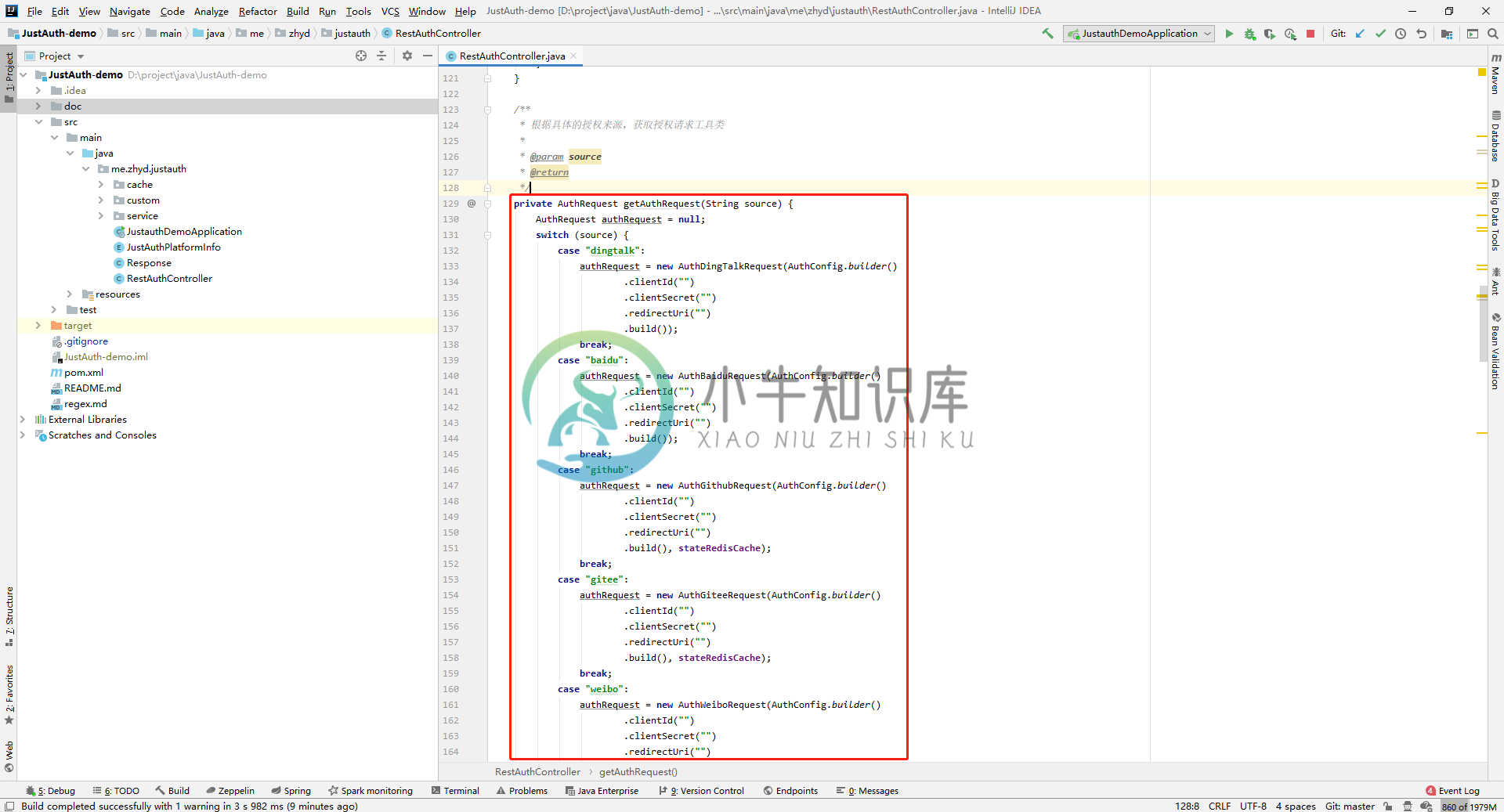
- 启动项目,访问 http://localhost:8443 (opens new window)
- 选择对应的平台进行授权登录
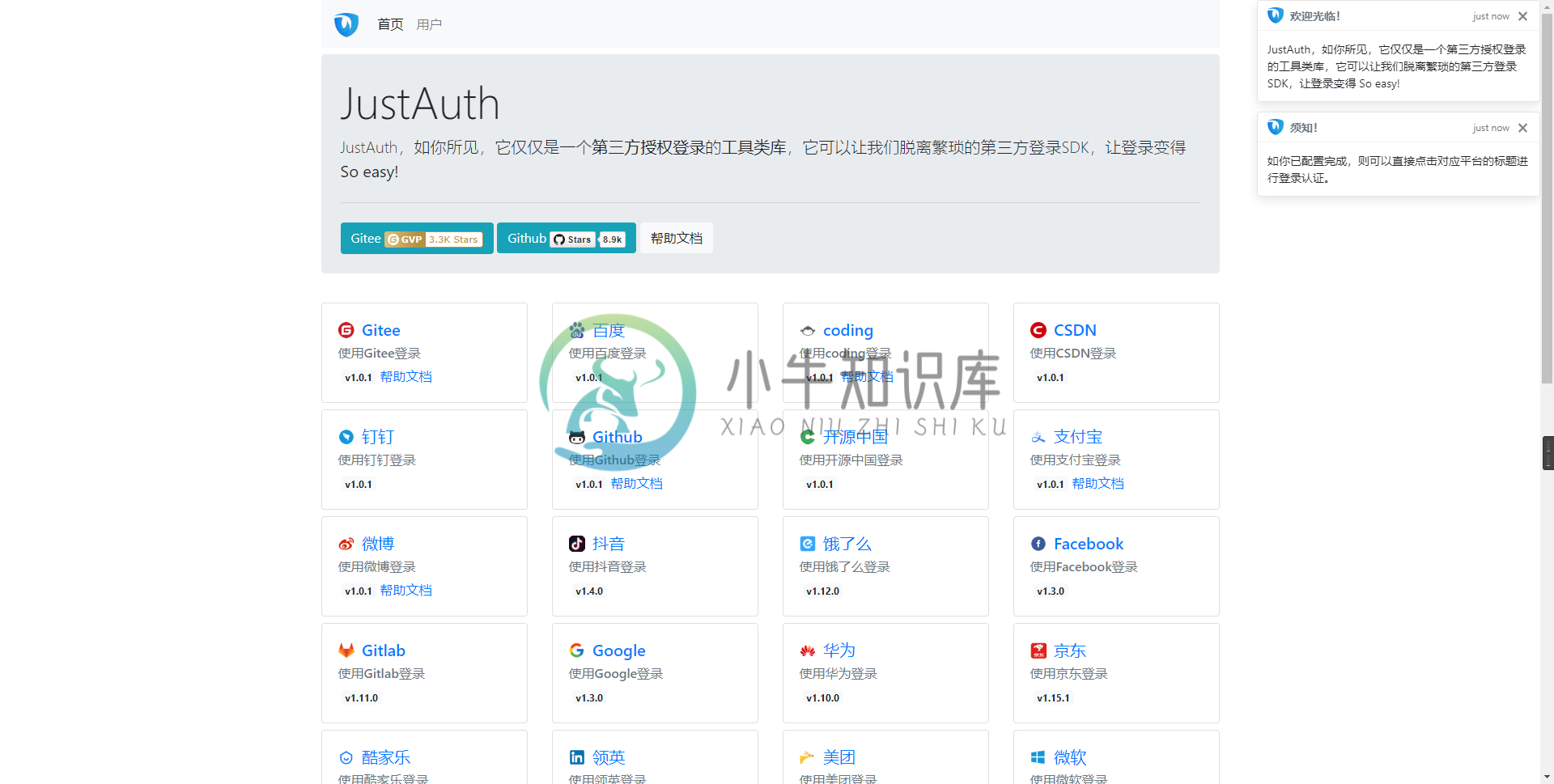
- 登录完成后,可以访问http://localhost:8443/users (opens new window)查看已授权的用户
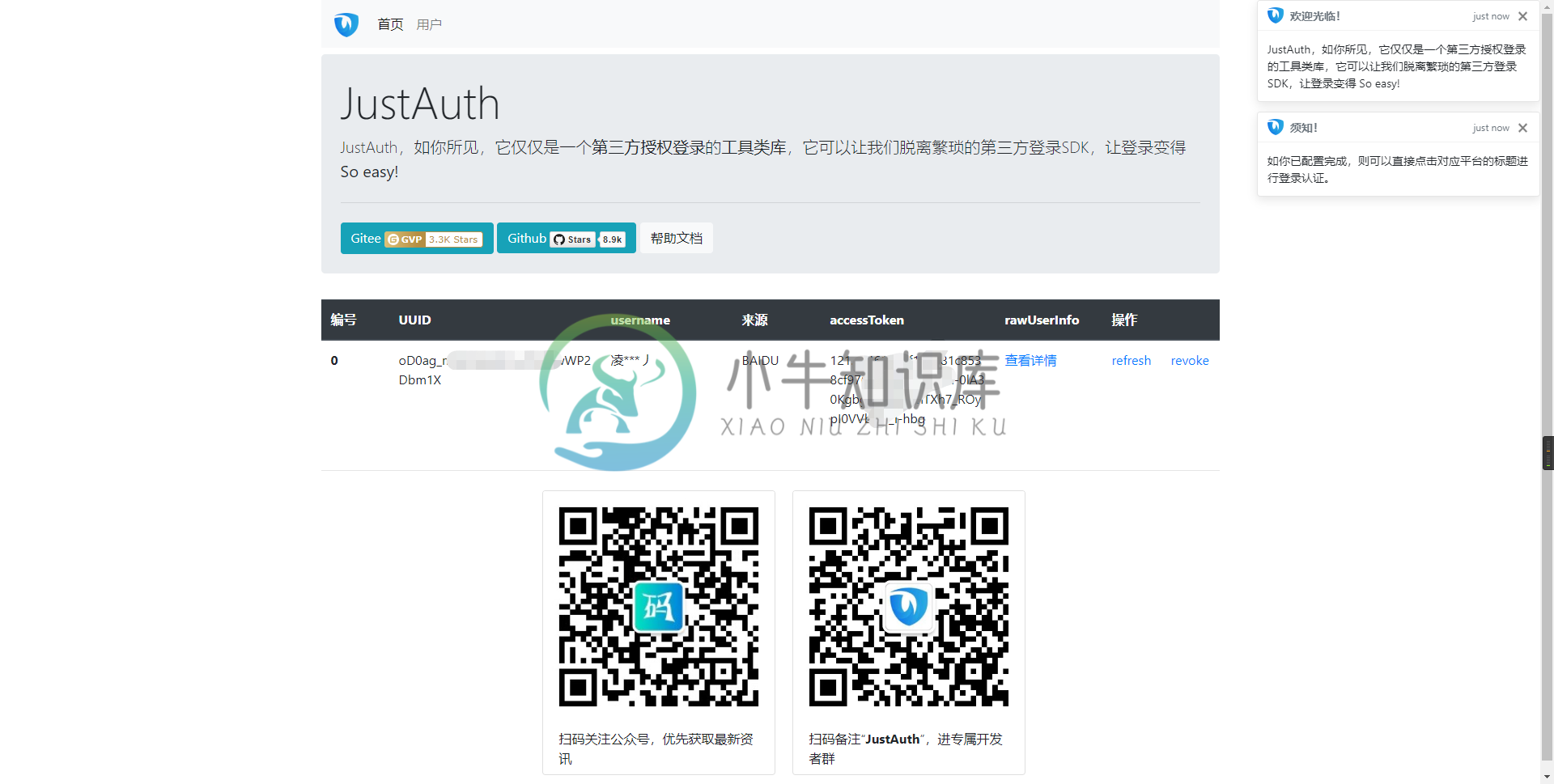
注意
- 如果直接使用 JustAuth-demo 项目进行测试,那么在配置测试应用的“回调地址”时要严格按照以下格式配置:
http://localhost:8443/oauth/callback/{平台名} - 平台名参考
JustAuthPlatformInfo枚举类names